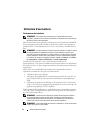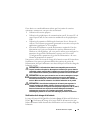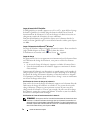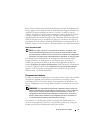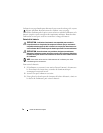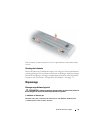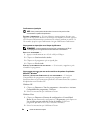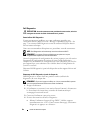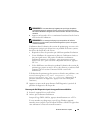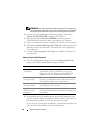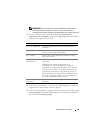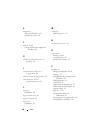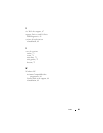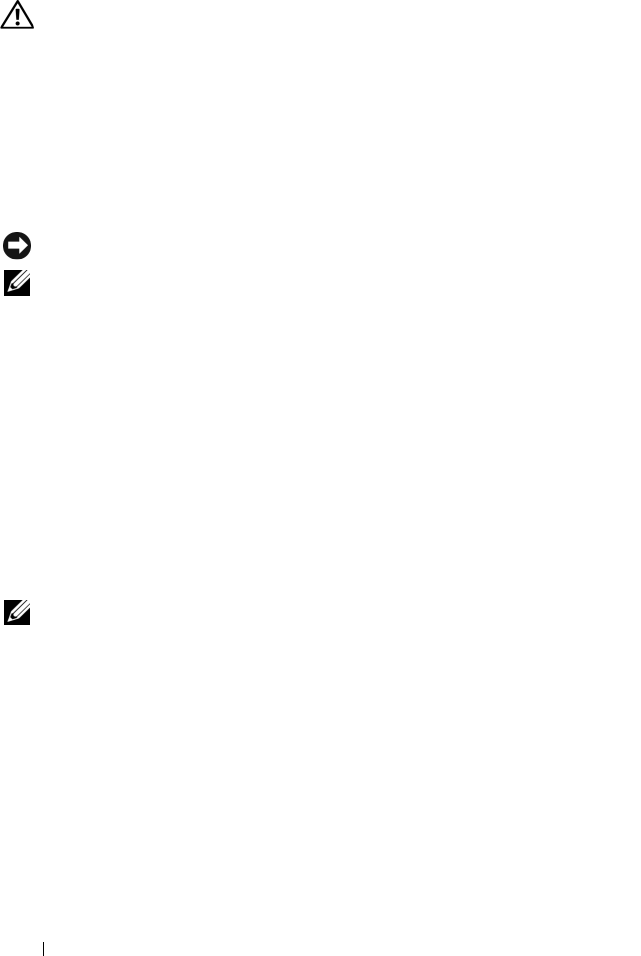
82 Guide de référence rapide
Dell Diagnostics
PRÉCAUTION : Avant de commencer toute procédure de cette section, suivez les
consignes de sécurité du Guide d'information sur le produit.
Quand utiliser Dell Diagnostics
Si vous rencontrez un problème avec votre ordinateur, procédez aux
vérifications décrites dans la section « Blocages et problèmes logiciels » à la
page 79 et exécutez Dell Diagnostics avant de contacter Dell pour obtenir
une assistance technique.
Nous vous recommandons d'imprimer ces procédures avant de commencer.
AVIS : Dell Diagnostics ne fonctionne qu'avec les ordinateurs Dell™.
REMARQUE : Le support Drivers and Utilities est en option et n'est pas
obligatoirement expédié avec tous les ordinateurs.
Ouvrez le programme de configuration du système (reportez-vous à la section
Programme de configuration du système de votre Guide d'utilisation),
consultez les informations de configuration de votre ordinateur, puis vérifiez
que l'appareil que vous souhaitez tester s'affiche dans la Configuration du
système et est actif.
Démarrez Dell Diagnostics à partir du disque dur ou du support Drivers and
Utilities.
Démarrage de Dell Diagnostics à partir du disque dur
Dell Diagnostics se trouve dans une partition cachée (utilitaire de
diagnostics) de votre disque dur.
REMARQUE : Si aucune image ne s'affiche sur l'écran, contactez Dell (reportez-
vous à la section Contacter Dell de votre Guide d'utilisation).
1
Éteignez l'ordinateur.
2
Si l'ordinateur est connecté à une station d'accueil (amarré), déconnectez-
le. Pour obtenir des instructions, consultez la documentation qui
accompagne la station d'accueil.
3
Connectez l'ordinateur à une prise secteur.
4
Il existe deux manières de lancer Diagnostics :
a
Allumez l'ordinateur. Lorsque le logo DELL™ s'affiche, appuyez
immédiatement sur <F12>. Dans le menu d'amorçage, sélectionnez
Diagnostics et appuyez sur <Entrée>.